WordPress ライブチャットプラグイン
WordPress Web サイトに 1 つのプラグインを入れるだけで、whatsapp、facebook、電報などの複数のメッセージング プラットフォームで簡単に連絡できる機能を顧客に提供します。
Create Widget for Free
No credit card needed
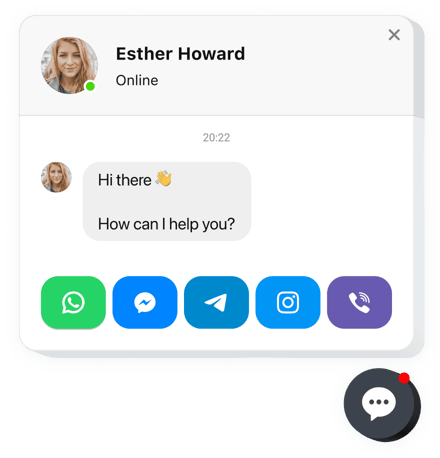
Trusted by over 3,000,000 small business, agencies and top global brands worldwide
オールインワン チャット プラグインを作成する
オールインワン チャットを設定して、WordPress ウェブサイトに無料で追加しましょう。
Elfsight ウィジェットを使用してオールインワン チャットを WordPress に埋め込む
Elfsight のオールインワン チャット ウィジェットは、訪問者が素早く連絡を取れるようにする最適な手段のひとつです。WhatsApp、Facebook Messenger、Telegram、Viber、Line、Discord などの人気メッセンジャーを 1 つのウィジェットに統合し、訪問者の利便性を高めます。
複数のチャットチャネルを一元化し、ユーザーのサポート体験を向上させましょう。
主な機能
- ライブチャット メッセンジャーをサイト上に一括表示
- 3種類の設置形式:フローティングバブル、埋め込みバブル、チャットウィンドウ
- バブルアイコンを豊富なライブラリから選択可能
- ページタイトルにロゴ・名前・キャプションを自由に追加
- ページ画像のアップロードまたはデフォルトから選択
WordPress にライブチャットを追加する手順
- ウィジェットをカスタマイズ
無料のコンフィギュレーターでウィジェットのデザインと機能を選び、設定を保存します。 - インストールコードを取得
Elfsight アプリ内でコードをコピーし、安全な場所に保管します。 - WordPress にコードを挿入
外観>ウィジェット、または投稿・固定ページ内のカスタム HTML ブロックに貼り付けます。 - 設置完了
サイトを公開してチャットが表示されているか確認します。
設定で困った場合は、このガイドをご参照ください。
プログラミング知識がなくても設置できますか?
はい、まったく必要ありません。Elfsight のビジュアルエディターで作成し、コードを WordPress に貼り付けるだけです。
サイトでどのように表示されるか確認できますか?
はい、ライブデモでリアルタイムに見た目を確認できます。
WordPress におすすめの Elfsight ウィジェットは?
おすすめは以下のとおりです:
- WhatsApp チャット – クイック対応に最適
- Facebook チャット – 顧客との接点を増やす
- Google レビュー – 信頼性の向上
- お客様の声スライダー – 購入者の声を共有
- YouTube ギャラリー – 動画コンテンツを強調
価格
14日間の返金保証。リスク無しでいつでもキャンセル出来ます。
Elfsight Apps
マルチプラットフォームソフトウェア
0ドル/月から
無料プランから始める
無制限のドメイン
プロフェッショナルなオンタイムサポート
無料設置サービス
複数のアプリの特別オファー

